1.打开条码标签打印软件,设置一下纸张和标签的尺寸。
2.点击左侧的“绘制普通文本按钮”,在画布上绘制普通文本对象,双击文本,弹出图形属性对话框,在数据源对话框中,点击“修改”按钮,弹出“数据对象管理”对话框,在对话框中选择”手动输入”,在下面的方框中输入我们想要的信息,点击编辑即可。
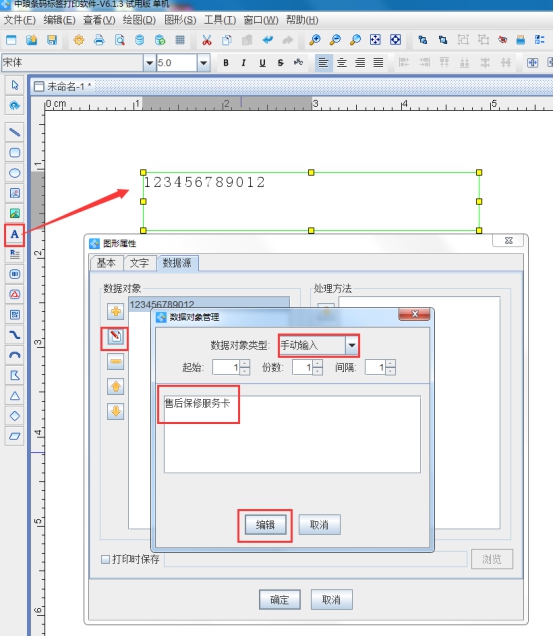
3.点击左侧的“圆角矩形按钮”,在画布上绘制矩形框,矩形框绘制好之后,点击左侧的“线段按钮”,按住“shift”键在矩形框里面绘制线条。如下图:

4. 如上在矩形框里绘制普通文本,双击文本,弹出图形属性对话框,在数据源对话框中,点击“修改”按钮,弹出“数据对象管理”对话框,这里我们选择“手动输入”,输入我们想要的信息,点编辑。以此类推,把我们需要的信息添加完。图(1)有操作步骤,这里就不一一演示了。
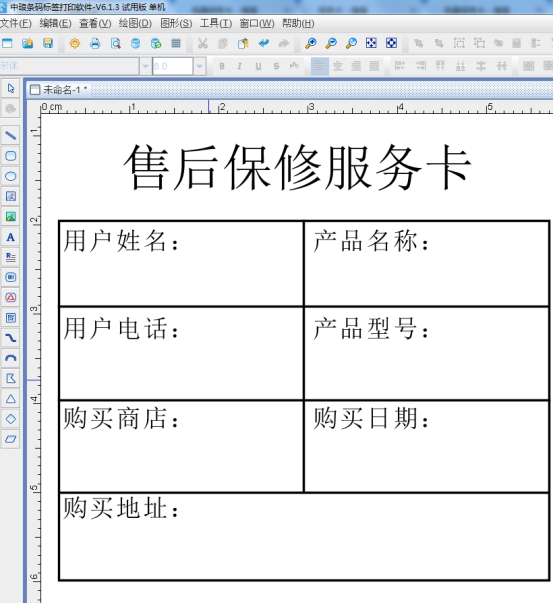
以上就是在条码标签打印软件上制作保修卡的操作流程,在购买电器的时候,保修卡填写是必不可少的。如果不填写的话,后期电器出了问题,保修的时候会出现一系列的麻烦,为了避免不必要的麻烦,在购买电器的时候,一定要记得填写保修卡。在条码标签打印软件上,除了可以制作这种类型的保修卡,还可以制作其他类型的保修卡,如果是想制作可变数据保修卡的话,可以把数据保存到excel表中,然后把Excel表中导入到软件中,这里就不一一演示了,具体想要制作什么样的保修卡可以根据你们的产品下载中琅条码标签打印软件上,在条码打印软件上制作。


 冀公网安备13010402002621
冀公网安备13010402002621